Está perdiendo oportunidades comerciales:
- Aplicaciones de trading gratuitas
- 8 000+ señales para copiar
- Noticias económicas para analizar los mercados financieros
Registro
Entrada
Usted acepta la política del sitio web y las condiciones de uso
Si no tiene cuenta de usuario, regístrese
Simulador de trading, parte 2
Cómo operar.
Así que, el gráfico se está moviendo, todo está en marcha y bajo control. Ahora tenemos que entender acerca de cómo el comercio.
1. Abrir órdenes de compra o venta.
Presione b en el teclado para comprar y s para vender.
Visualmente debes ver la flecha de compra o venta en el gráfico de pruebas.
Por ejemplo, yo presiono b y veo lo siguiente (acabo de agregar la tecla b para esta imagen):
2. Modificar la orden de stop loss y take profit.
- Presione la pausa
antes de presionar la pausa (el gráfico se mueve)
después de pulsar pausa (el gráfico no se mueve)
- doble click en la flecha (flecha de compra o venta)
antes de
después de hacer "doble clic".
Simulador de trading, parte #3
- Haga clic con el botón derecho del ratón en la flecha (recuerde: la flecha es su orden), luego "Propiedades de la flecha" y debe modificar esta ventana
Usted ve esto: Precio= 1,4163.
Es el precio de la orden. Yo abrí la compra al precio 1.4163 con stop loss =0 y take profit =0. Así que coloca tu stop loss y take profit (precio).
Por ejemplo, estoy modificando esta orden para stop loss = 1.4113 y take profit 1.4363:
Presione OK.
Pulse F12 (puede pulsar F12 en su teclado muchas veces).
Luego abra "Resultados" para ver su modificación:
Pulse la pausa y el gráfico comenzará a moverse.
3. Órdenes pendientes.
El gráfico se está moviendo. Y usted quiere abrir órdenes de compra stop, o de venta stop, o de compra límite, o de venta límite.
- pulse este en Metatrader
Utilice la "Flecha hacia arriba" para las órdenes de compra y la "Flecha hacia abajo" para las órdenes de venta. Cuando haga clic en el lugar del gráfico donde quiere abrir la orden pendiente:
si hace clic (con el ratón) con la "Flecha hacia arriba" en el lugar que está por encima del precio, se abrirá la orden de compra limitada; por debajo del precio - compra limitada.
Utilice la "Flecha hacia abajo" para las órdenes pendientes de venta.
Y podemos ver que nuestra orden pendiente se abre ahora (buy stop en mi caso):
Si quiere modificar la orden pendiente para el stop loss y el take profit use la explicación anterior: es lo mismo que con las otras órdenes - pulse la pausa, haga doble click en la flecha de la orden pendiente, propiedades, modifique la orden y pulse ok, luego pulse la pausa una vez más y el gráfico empezará a moverse (o pulse F12 en el teclado si va a modificar las otras órdenes por ejemplo).
Simulador de comercio, parte #4
4. Cómo cerrar las órdenes.
Pulse este en el teclado si quiere cerrar todas las órdenes de compra:
Es para cerrar todas las órdenes de venta:
Si quiere borrar todas las órdenes pendientes entonces presione d (teclado).
Si quiere borrar solo una orden pendiente,
o
quiere cerrar sólo una orden
entonces puede hacerlo de la misma manera que la modificación de la orden
presione la pausa; haga doble clic en la flecha de la orden que desea cerrar; haga clic con el botón derecho del ratón en la flecha; abra "Propiedades de la flecha" y escriba
del - para eliminar la orden pendiente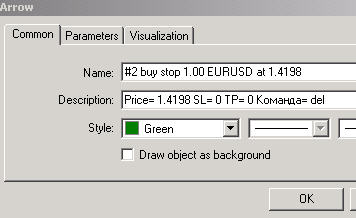
close - para cerrar la orden de compra o venta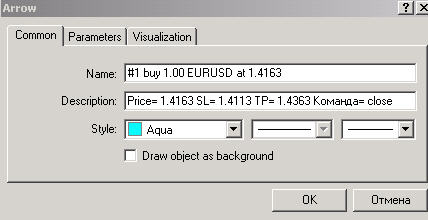
No olvide pulsar la pausa para que el gráfico siga moviéndose.
Simulador de comercio, parte #5, la última.
Haciendo las declaraciones.
Para hacer la declaración es necesario detener la prueba: pulse el botón Stop en la ventana del probador.
A continuación, abra el "Informe", haga clic con el botón derecho del ratón y seleccione "Guardar como informe".
Es la declaración de nuestra plantilla de información a pocos días, H4 marco de tiempo.
Y por favor, encontrar esos dos archivos (EA y archivo dll adjunto).
¿Por qué necesitamos este simulador de trading?
- Podemos probar nuestros sistemas de comercio manual sin ninguna creación de EA.
- Podemos mejorar nuestra técnica comercial. Incluso podemos iniciar algún hilo sobre la técnica de comercio: por ejemplo, el apoyo / resistencia y así sucesivamente.
- Podemos hacer backtesting de 1 o 2 meses solo por unas horas y es muy bueno para la gente que no tiene tiempo para operar a tiempo completo.
- y tendremos las declaraciones con un 90% de calidad de modelado.
Gracias ND, eso aclara las cosas. Felices fiestas...
Como ya he dicho en muchos posts por lo que siempre estoy empezando el día para analizar los pares.
Hoy estaba ocupado en la mañana respondiendo a algunos otros hilos ... pero de todos modos podemos empezar ahora.
Sólo quiero recordar que tenemos 4 plantillas:
- 1 plantilla de trading M5;
- 1 plantilla M5 informativa (que se utiliza principalmente para la salida);
- 1 plantilla H4 (informativa);
- 1 plantilla D1 (informativa también).
Todo está en el primer post de este hilo como los enlaces o archivos adjuntos.
EURUSD.
Es nuestra principal plantilla de comercio parece:
De esta plantilla podemos entender en la mañana que el precio estaba demasiado lejos del pivote como, era la tendencia local a la baja. Pobable no debemos operar este par hoy (o en esta primera mitad del día). Pero para tomar la decisión final por lo que debemos mirar a los otros pares y plantillas.
Desde nuestra plantilla informativa podemos entender que esta tendencia bajista fue terminada probablemente (mira los 3 indicadores stoch). Pero de todos modos la tendencia a la baja puede continuar pero podemos esperar un gran movimiento sólo debido a algunos eventos de noticias.
Esta era nuestra "teoría" en la mañana.
Para demostrar esta teoría tenemos que ver las plantillas informativas H4 y D1.
Es H4:
Es D1: